Conexión con un ordenador a través de una conexión BLUETOOTH (Windows)
Emparejamiento es el proceso necesario para registrar mutuamente la información de dispositivos BLUETOOTH que se vayan a conectar de forma inalámbrica.
Para poder realizar una conexión BLUETOOTH por primera vez, será necesario emparejar un dispositivo con el altavoz. Realice los mismos procedimientos para emparejar con otros dispositivos.
Sistemas operativos admitidos
Windows 10, Windows 8.1
Antes de comenzar haga lo siguiente.
-
Coloque su ordenador a menos de 1 m (3,2 pies) del altavoz.
-
Conecte el altavoz a una toma de CA mediante un adaptador de CA USB (disponible en comercios). O cargue suficientemente la batería incorporada.
-
Prepare el manual de instrucciones suministrado con el ordenador para referencia.
-
Para evitar que el altavoz emita sonido fuerte y repentino, baje el volumen tanto del dispositivo BLUETOOTH como del altavoz o detenga la reproducción de música.
-
Active el altavoz de su ordenador.
Si el altavoz de su ordenador está ajustado a
 (silencio), el altavoz BLUETOOTH no emitirá sonido.
(silencio), el altavoz BLUETOOTH no emitirá sonido.-
Cuando el altavoz de su ordenador esté activado:

-
-
Encienda el altavoz.
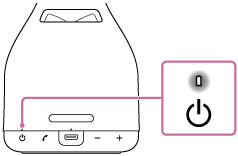
-
Compruebe el estado del indicador
 (BLUETOOTH) en la parte inferior del altavoz.
(BLUETOOTH) en la parte inferior del altavoz.Cuando el indicador esté parpadeando doblemente
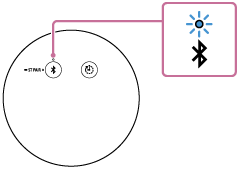
Después de emparejar el altavoz con un dispositivo BLUETOOTH por primera vez desde la compra, o de inicializar el altavoz (este no tendrá información de emparejamiento), el altavoz entrará automáticamente en el modo de emparejamiento cuando se encienda. Continúe con el paso
 .
.Cuando el indicador esté parpadeando lentamente
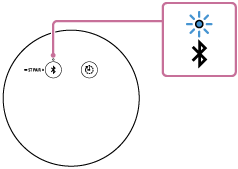
La altavoz estará buscando dispositivos BLUETOOTH emparejados.
-
Para emparejar el altavoz con un segundo o posterior dispositivo BLUETOOTH (cuando el altavoz tenga información de emparejamiento de otros dispositivos BLUETOOTH), continúe con el paso
 .
. -
Para volver a conectar el altavoz con uno de los dispositivos BLUETOOTH que hayan sido emparejados anteriormente con el altavoz, continúe con el paso
 .
.Dependiendo del dispositivo BLUETOOTH, el altavoz puede volver a conectarse con el dispositivo justo después de haberse encendido. Para los detalles, consulte el manual de instrucciones suministrado con su dispositivo BLUETOOTH.
Cuando el indicador permanezca iluminado
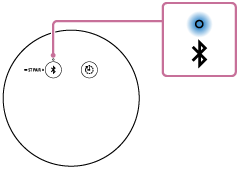
El altavoz ya está conectado con uno de los dispositivos BLUETOOTH.
Para conectar el altavoz con otro dispositivo BLUETOOTH haga lo siguiente:
-
Para emparejar el altavoz con un segundo o posterior dispositivo BLUETOOTH (cuando el altavoz tenga información de emparejamiento de otros dispositivos BLUETOOTH), continúe con el paso
 .
. -
Para volver a conectar el altavoz con uno de los dispositivos BLUETOOTH que hayan sido emparejados anteriormente con el altavoz, continúe con el paso
 .
.
-
-
Pulse el botón
 (BLUETOOTH) de la parte inferior del altavoz.
(BLUETOOTH) de la parte inferior del altavoz.Oirá un sonido de notificación* a través del altavoz y el indicador
 (BLUETOOTH) comenzará a parpadear doblemente (modo de emparejamiento).
(BLUETOOTH) comenzará a parpadear doblemente (modo de emparejamiento).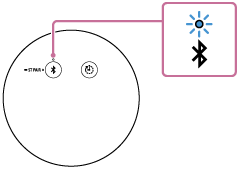
-
Reactive el ordenador si se encuentra en modo de espera (suspensión) o hibernación.
-
Registre el altavoz en el ordenador.
Para Windows 10
-
Haga clic en el botón [Start], y después en [Settings].
-
Haga clic en [Devices].
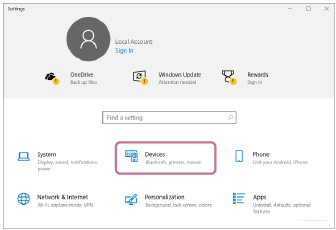
-
Haga clic en la pestaña [Bluetooth & other devices], después haga clic en el interruptor [Bluetooth] para activar la función BLUETOOTH, y por último haga clic en [Add Bluetooth or other device].
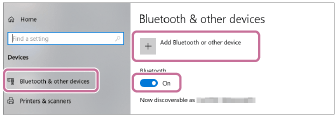
-
Haga clic en [Bluetooth].
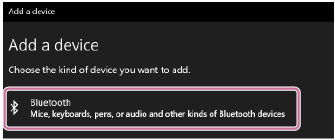
-
Seleccione [LSPX-S3].
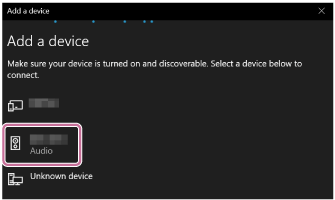
Si se requiere una clave de acceso*, introduzca “0000”.
Si no aparece [LSPX-S3], realice la operación de nuevo desde el paso
 .
.* La clave de acceso puede denominarse “código de acceso”, “código PIN”, “número PIN”, o “contraseña”.
-
Tras el emparejamiento, se establecerá automáticamente la conexión BLUETOOTH y en la pantalla se visualizará [Connected music] o [Connected voice, music]. Continúe con el paso
 .
.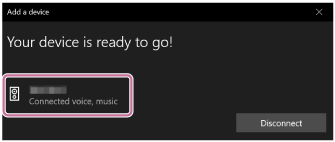
Para Windows 8.1
-
Haga clic con el botón derecho en [Start], y después en [Control Panel].
Cuando se visualice [All Control Panel Items], seleccione [Devices and Printers].
Si aparece la pantalla [Control Panel] en vez de [All Control Panel Items], seleccione [Large icons] o [Small icons] en el menú [View by] de la parte superior derecha de la pantalla.
-
Haga clic en [Add a device].
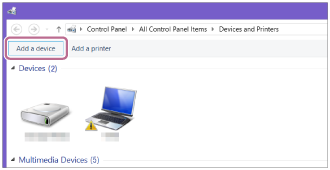
-
Seleccione [LSPX-S3] y haga clic en [Next].
Si se requiere una clave de acceso*, introduzca “0000”.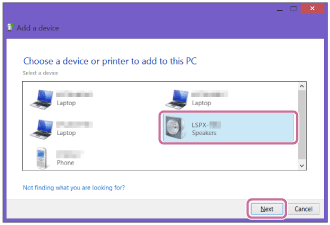
Si no aparece [LSPX-S3], realice la operación de nuevo desde el paso
 .
.* La clave de acceso puede denominarse “código de acceso”, “código PIN”, “número PIN”, o “contraseña”.
-
Cuando aparezca la pantalla siguiente, haga clic en [Close].
El ordenador comenzará a instalar el controlador.
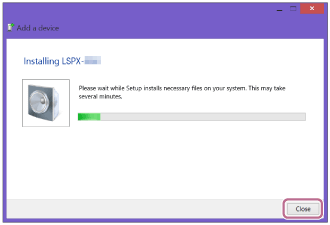
La marca “
 ” aparecerá en la parte inferior izquierda del icono [LSPX-S3] durante la instalación. Cuando desaparezca la marca “
” aparecerá en la parte inferior izquierda del icono [LSPX-S3] durante la instalación. Cuando desaparezca la marca “ ” , la instalación del controlador habrá finalizado. Continúe con el paso
” , la instalación del controlador habrá finalizado. Continúe con el paso  -5.
-5.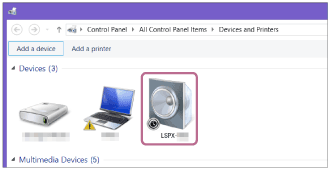
Dependiendo del ordenador, la instalación puede tardar cierto tiempo. Si la instalación del controlador tarda mucho tiempo, la función En espera autom. del altavoz hará que este se apague automáticamente. Si esto sucede, encienda el altavoz de nuevo.
-
Haga clic con el botón derecho en [LSPX-S3] en [Devices], y seleccione [Sound settings] en el menú que aparezca.
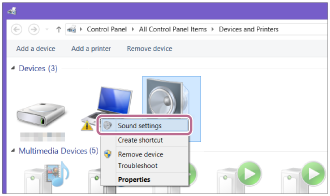
-
Confirme [LSPX-S3 Stereo] en la pantalla [Sound].
-
Si hay una marca de verificación (verde) sobre [LSPX-S3 Stereo], continúe con el paso
 .
.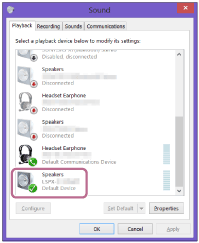
-
Si no hay una marca de verificación (verde) sobre [LSPX-S3 Stereo], continúe con el paso
 -7.
-7. -
Si no aparece [LSPX-S3 Stereo], haga clic con el botón derecho en la pantalla [Sound], y seleccione [Show Disabled Devices] en el menú que aparezca. Después continúe con el paso
 -7.
-7.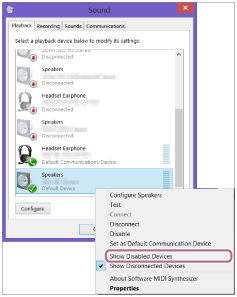
-
-
Haga clic con el botón derecho en [LSPX-S3 Stereo], y seleccione [Connect] en el menú que aparezca.
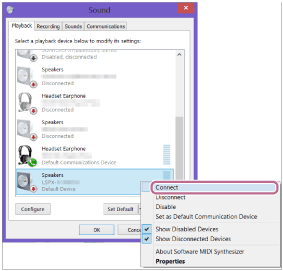
Cuando se conecte el altavoz, aparecerá una marca de verificación sobre [LSPX-S3 Stereo] en la pantalla [Sound]. Continúe con el paso
 .
.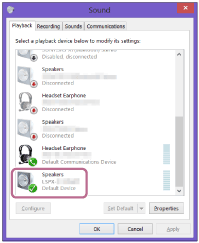
Si no puede hacer clic en [Connect] para [LSPX-S3 Stereo], seleccione [Disable] para el [Default Device] que actualmente tenga una marca de verificación (verde).
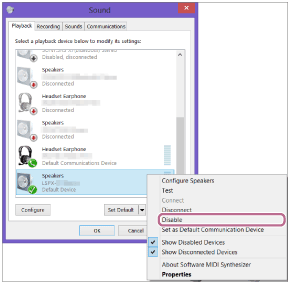
-
-
Siga las instrucciones que aparezcan en pantalla para establecer una conexión BLUETOOTH.
Cuando se establezca la conexión BLUETOOTH, oirá un sonido de notificación* a través del altavoz, y la actividad del indicador
 (BLUETOOTH) cambiará de parpadear a permanecer iluminado.
(BLUETOOTH) cambiará de parpadear a permanecer iluminado.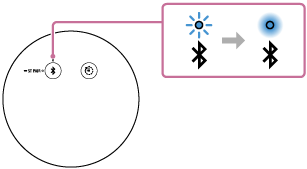
Si el intento de conexión falla, repita el procedimiento desde el paso
 .
.
Sugerencia
-
Las instrucciones anteriores sobre el ordenador se ofrecen como ejemplo. Para los detalles, consulte el manual de instrucciones suministrado con su ordenador. Además, no todos los ordenadores se han probado y encontrado compatibles con el procedimiento anterior, y el procedimiento no es aplicable a ordenadores de fabricación casera.
-
Se pueden conectar hasta 2 dispositivos BLUETOOTH al altavoz al mismo tiempo. Cuando uno de los dispositivos comience a reproducir mientras se esté reproduciendo música en otro dispositivo, el altavoz cambiará la salida y comenzará a emitir el sonido del nuevo dispositivo (conexión multidispositivo).
Nota
-
El modo de emparejamiento del altavoz se liberará después de unos 5 minutos y el indicador
 (BLUETOOTH) parpadeará lentamente. Sin embargo, cuando el altavoz no tenga información de emparejamiento, como en los ajustes de fábrica, el modo de emparejamiento no se liberará. Si el modo de emparejamiento se libera antes de que haya terminado el proceso, repita desde el paso
(BLUETOOTH) parpadeará lentamente. Sin embargo, cuando el altavoz no tenga información de emparejamiento, como en los ajustes de fábrica, el modo de emparejamiento no se liberará. Si el modo de emparejamiento se libera antes de que haya terminado el proceso, repita desde el paso  .
. -
Una vez que se hayan emparejado dispositivos BLUETOOTH, no será necesario volver a emparejarlos, excepto en los casos siguientes:
-
La información de emparejamiento se ha borrado después de una reparación, etc.
-
El altavoz ya está emparejado con 8 dispositivos y se va a emparejar otro dispositivo.
El altavoz se puede emparejar con hasta 8 dispositivos. Cuando se empareje un nuevo dispositivo, además de 8 dispositivos ya emparejados, la información de emparejamiento del primer dispositivo conectado a través de una conexión BLUETOOTH se sustituirá por la información del nuevo.
-
La información de emparejamiento con el altavoz se ha eliminado del dispositivo BLUETOOTH.
-
El altavoz se ha inicializado.
Se eliminará toda la información de emparejamiento. Después de inicializar el altavoz, es posible que no pueda conectar su ordenador. En este caso, elimine la información de emparejamiento del altavoz de su ordenador, y después realice de nuevo el procedimiento de emparejamiento.
-
-
El altavoz puede emparejarse con múltiples dispositivos, pero solo puede reproducir música de un dispositivo emparejado a la vez.
-
La clave de acceso del altavoz es “0000”. Si está establecida una clave de acceso además de “0000” en el dispositivo BLUETOOTH, no se podrá realizar el emparejamiento con el altavoz.
-
Cuando se utilice la función Pareja estéreo o la función Conexión para fiesta, no se podrá utilizar la conexión multidispositivo.